装机高手告诉你bios升级有什么用
- 时间:2017年10月05日 12:05:08 来源:魔法猪系统重装大师官网 人气:13829
升级bios最直接的好处就是能获得许多新功能,但是有很多人不懂得怎么升级就盲目操作,导致bios主板出现故障的事故也有发生。bios升级有什么用,怎么升级bios呢?小编做出如下解答。
bios是基本输入输出系统的意思,计算机用户在使用计算机的过程中,都会从一开始接触到bios,它在计算机系统中起着非常重要的作用。那么bios升级有什么用,又该怎么操作升级bios呢?小编就把这一方面的经验分享给你们。
bios升级有什么用
bios升级有什么用?
1、改善电脑的性能和支持新型CPU
2、修正原先BIOS 的错误(旧版BIOS中的BUG)
3、提升和内存、显卡、硬盘等其他硬件的兼容性!
4、获得许多新功能。
怎么升级bios?
必备品:主板的最新BIOS文件,刷BIOS的工具
进入官网<档案下载>页面,按产品类型和关键字来找相应的驱动,
找到相应主板后,选择bios进入。
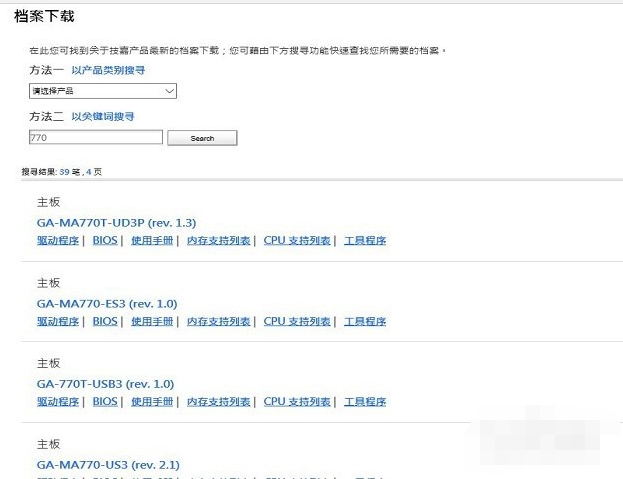
bios升级截图(1)
最上方为最新的版本,一般选择站点就近下载。
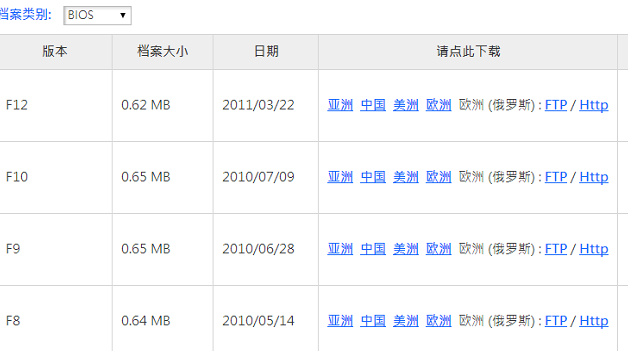
bios升级截图(2)
解压压缩文件,
@bios是个win下可安装的工具,然后双击进行安装,一键到底,
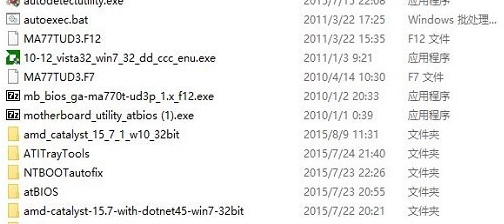
bios升级截图(3)
安装@bios后,双击打开程序,需要用到管理员账号权限才能运行左侧的第三行是当前版本的BIOS,F7代表BIOS版本号。

bios升级截图(4)
先选择右侧的第三行,save current bios to file, 把当前的BIOS备份一下(记住存在硬件的位置)
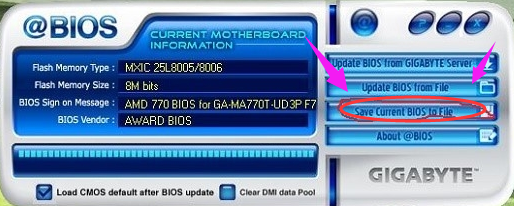
bios升级截图(5)
下载好了最新版本的BIOS,直接选择右侧的第二行(update bios from file),用下载好的文件来进行更新。

bios升级截图(6)
点开update bios from file右侧的小文件图标,出现本地硬盘文件的选择界面,找到之前下载好的BIOS文件。
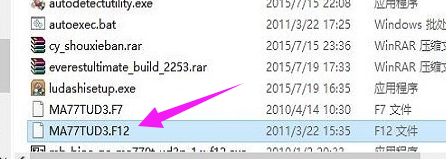
bios升级截图(7)
@bios会出现提醒界面,选择ok进行下一步(最好提前关闭掉所有的正在运行的应用程序)
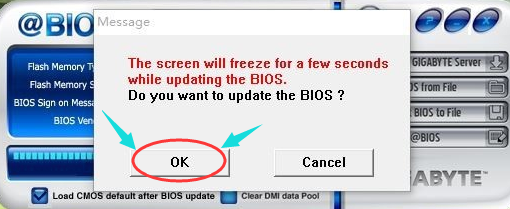
bios升级截图(8)
开始刷新BIOS时,1分钟左右就更新完成,提示重启.
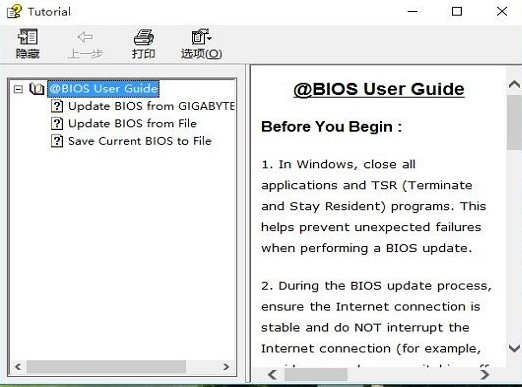
bios升级截图(9)
以上就是bios升级有什么用的解说以及升级的操作教程。









